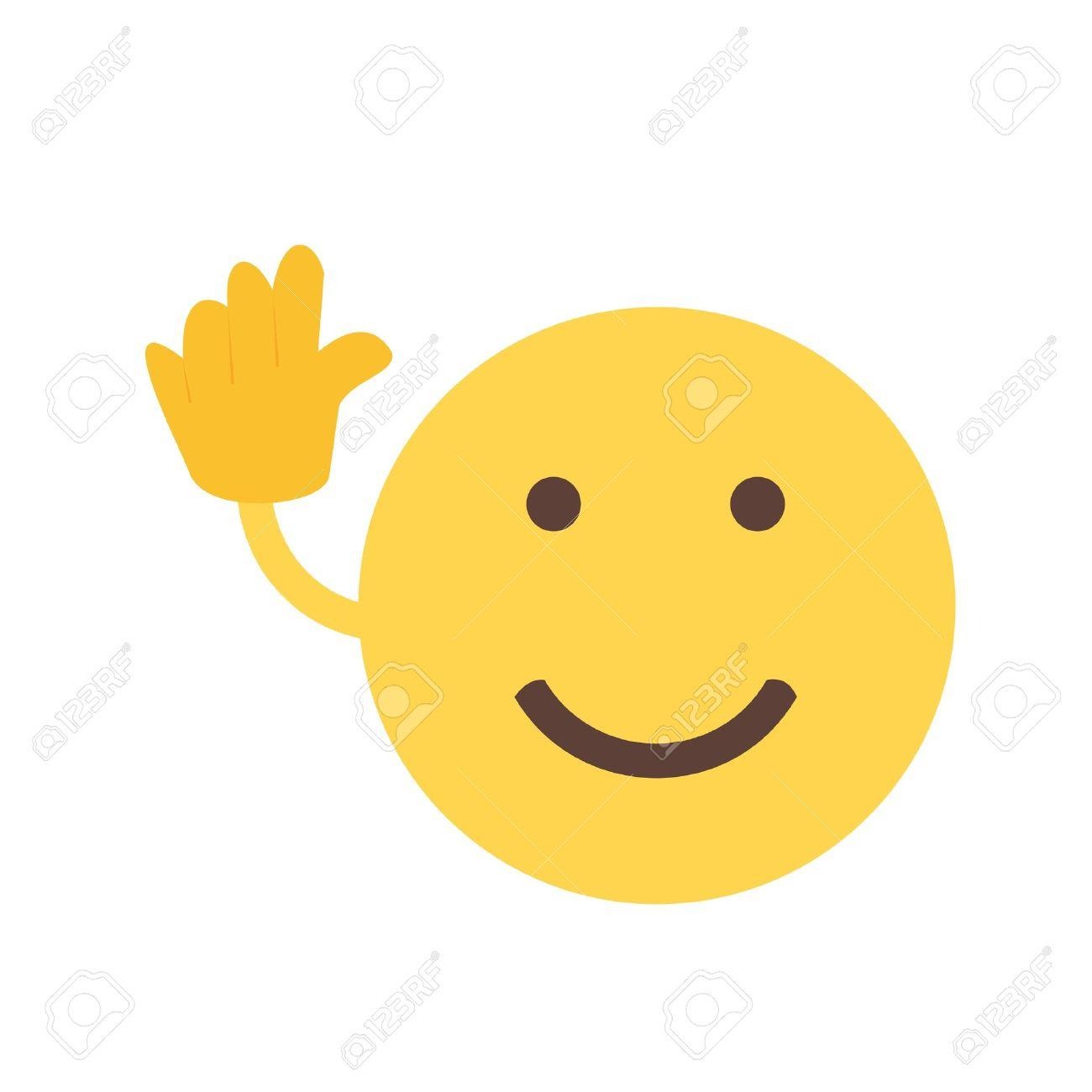메모장 입니다2
IDA 설명 본문
1.IDA 설명
-Interactive(대화형의) Disassembler
-작업을 원본 실행파일이 아닌, idb라는 데이터베이스에서 진행한다.
>값을 변경해도 원본에 영향 X.
>원본 파일이 없어도 idb 파일만 있으면 분석 가능.
-되돌리기 기능이 없다
>잘못 수정했을 경우,
종료시 'Dont SAVE the database' 체크를 해야 한다.
-단축키가 매우 많다.
2.기본 메뉴얼
-텝 바꾸기
>Ctrl + Tab
>Alt + 숫자
-그래픽 뷰에서 주소값 표시
>`Option> General> Line Prefix 체크`
-종료시 나타나는 창의 설명
-데이터 타입 변경(db:BYTE / dw:WORD / dd:DWORD)
>대상 주소를 클릭하고, 단축키 'd'
-문자열 타입 변경(유니코드 등)
>대상 주소를 클릭하고, 단축키 'Alt + A'
-이전 주소로 이동
>`esc`
>≒올리디버거 `-`
-데이터 참조 코드 찾기
>함수나 데이터(문자열, 상수 등)가 사용된 곳을 찾아줌.
>해당 데이터 클릭 후 `x`
Direction:코드의 상대적 위치
Type:접근권한(?) o,r,w
-심볼릭 상수 설정: 의미를 가지는 상수에 대한 심볼값을 표시.
-함수 선언 변경
>함수 선언문 클릭 후 `y`
-사용자 정의 심볼릭 만들기
>enum 텝
-?표시
>바이너리 상태에서 확인할 수 없는 데이터(실행시켜야 나타남)
-디버거 종류
>Bochs: 가상 환경 //정확히는 모르겠음. 참고: http://www.hex-rays.com/products/ida/support/idadoc/1329.shtml
-브레이크 포인트
>일반 브레이크 포인트: F2
>기타: BP 우클릭 Edit breakpoint
-Mark: 자주 이동하는 코드를 등록하여, 즐겨찾기처럼 바로 이동할 수 있다.
>마크 등록: Alt + M
>마크 리스트 확인: Ctrl + M
-계산기: Shift + `/`
3.도움말
-File > Produce File: 현재 분석중인 파일과 관련된, 다양한 정보 파일을 생성할 수 있다.
>Map: 여러 정보가 담김.
>>디버거와 연동하여 사용 가능 -> Olly Plugin:: GODUP.dll
>ASM: 어셈블리어 코드 출력
>INC: 구조체와 Enum정보가 출력.
>LST: IDA-View가 그대로 출력
>EXE: 실행파일로 출력,
>>CPU 타입에 따라 지원이 안될 수 있음.
>DIF: 수정된 바이트 정보 출력
>>[원본 바이트] [수정된 바이트] 형태로 출력
>HTML: LST의 내용이 html 형태로 출력
>C: HexRay로 디컴파일한 C 코드를 출력
>*GDL: 그래프 출력.
>>IDA에 내장된 그래프 외의 그래프 뷰로 보려고 할 때 사용.
4.에러
-view> graph 가 안됨.
qwingraph를 찾을 수 없다고.
>보류
'Study > 리버싱' 카테고리의 다른 글
| IDA 사용법 (0) | 2017.08.08 |
|---|---|
| 지뢰찾기 맵핵 구현 (0) | 2017.08.08 |
| Windows] PE 구조 (0) | 2017.08.08 |
| Windows] Debug Blocker - 이론 (0) | 2017.08.08 |
| 악성코드 종류 (0) | 2017.08.08 |